Comment convertir un fichier MP3 en FLAC sur Windows et Mac gratuitement
Le MPEG-1/2 Audio Layer III, couramment appelé MP3 est un format de compression des données audio qui réduire considérablement la taille du flux de données audio en causant moins de perte. Le format MP3 est largement utilisé pour la distribution du contenu audio sur CD et sur internet. Il est compatible avec une grande majorité d'appareils mobiles ainsi que les lecteurs multimédias. L'extension associée au fichier MP3 est .mp3.
FLAC (littéralement Free Lossless Audio Codec) est un format de codage audio pour la compression sans perte de l'audio numérique. Il a été développé par la Fondation Xiph.Org. C'est également le nom du projet de logiciel libre produisant les outils FLAC, le progiciel de référence qui inclut une implémentation de codec. Les données audio compressées par l'algorithme de FLAC peuvent généralement être réduites entre 50 et 70 % de sa taille d'origine. La décompression en produit une copie identique des données audio d'origine. L'extension associée au fichier FLAC est le .flac.
Les fichiers MP3 peuvent facilement être convertis en fichier FLAC. Convertir MP3 en FLAC peut aider à améliorer la qualité du son et de profiter de la qualité sonore d'origine. Les formats de fichier sans perte signifient que vous pouvez les expérimenter dans la forme la plus pure, la façon dont ils ont été créés et destinés pour être lus. Convertir un MP3 en FLAC peut donc aider à retrouver cette qualité d'origine.
Il existe des logiciels qui permettent de convertir un fichier MP3 en FLAC facilement. Dans la suite de cet article, nous présenterons le meilleur logiciel permettant de convertir MP3 en FLAC sans perte de qualité. Nous verrons aussi comment convertir MP3 en FLAC avec VLC et en ligne.

- Partie 1: Comment convertir un fichier MP3 en FLAC avec Vidmore Convertisseur Vidéo (Recommandé)
- Partie 2: Comment convertir MP3 en FLAC en ligne gratuitement
- Partie 3: Comment convertir MP3 en FLAC avec VLC
Partie 1: Comment convertir un fichier MP3 en FLAC avec Vidmore Convertisseur Vidéo (Recommandé)
Cette première méthode utilise Vidmore Convertisseur Vidéo pour convertir MP3 en FLAC sur Windows et Mac. C'est un convertisseur vidéo professionnel permettant de convertir les fichiers vidéo et audio sans perte de qualité en plus de 200 formats tels que MP4, MKV, MOV, AVI, MP3, M4A, etc. Il se caractérise par la rapidité de conversion de fichier et la conservation de la qualité des fichiers. Vidmore Convertisseur Vidéo est donc un outil incontournable pour convertir MP3 en FLAC sans perte de qualité.
Vidmore Convertisseur Vidéo est disponible pour les versions Windows et Mac.
- Convertir MP3 en FLAC ou d'autres formats populaires.
- Fichiers vidéo de sortie pour lecture sur des appareils portables.
- Optimiser la qualité vidéo et audio lors de la conversion.
- Compresser une vidéo de haute qualité.
- Offrir de nombreux fonctions de montage vidéo, tels que recadrage, coupage, rotation, etc.
- Prévisualiser vos fichiers vidéo à tout moment avec le lecteur multimédia.
Étape 1. Importer le fichier MP3
Après installation de Vidmore Convertisseur Vidéo, lancez-le et cliquez sur « Ajouter Fichier(s) », puis parcourrez votre disque et sélectionnez le ou les musiques MP3 à convertir en FLAC. Vous pouvez aussi glisser et déposer votre fichier MP3 sur la fenêtre du convertisseur pour l'importer.

Étape 2. Définir le format de sortir
Après avoir importé le fichier, vous devez définir le format de sortie. Cliquez sur « Convertir tout en », sous les formats audio, sélectionnez FLAC, puis « Qualité Sans Perte ».
Les paramètres de conversion par défaut permettent de convertir le fichier MP3 en FLAC sans perte de qualité. Il est toutefois possible de charger les paramètres avancés en cliquant sur la roue dentée à droit de la qualité. Cela donne la possibilité de changer l'encodeur audio, le Bitrate, le taux d'échantillonnage…
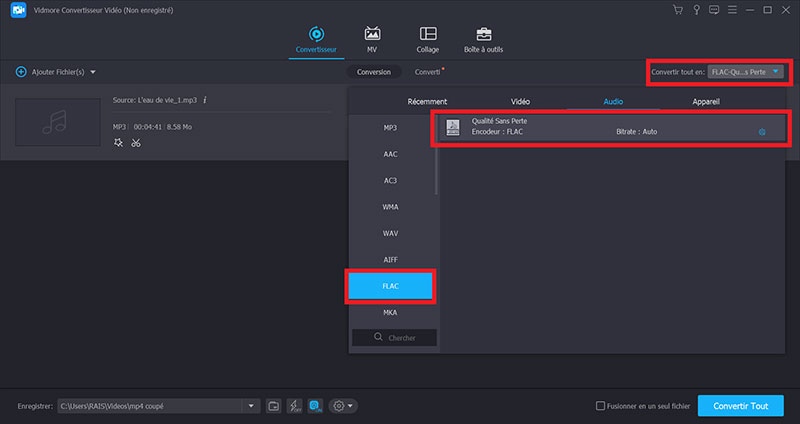
Étape 3. Convertir le MP3 en FLAC
Pour convertir le MP3 vers FLAC, cliquez sur « Convertir Tout », en quelques secondes le fichier FLAC sera exporté dans votre disque. Vous pouvez accéder au dossier d'exportation en cliquant sur l'icône de dossier au bas de la page.

Astuce : Ce programme vous permet aussi d'éditer une vidéo comme faire le montage d'une vidéo MP4 et couper une vidéo MP4.
Partie 2: Comment convertir MP3 en FLAC en ligne gratuitement
Dans cette partie nous expliquons comment convertir une musique MP3 en FLAC en ligne gratuitement. Il existe des convertisseurs MP3 FLAC en ligne qui permet de convertir les fichiers MP3 en FLAC gratuit en ligne.
L'inconvénient avec les convertisseurs en ligne réside souvent sur leur lenteur et la limite de la taille et du nombre de fichiers. Vidmore Convertisseur Vidéo Gratuit est le convertisseur FLAC MP3 en ligne qui fait l'exception. Il n'impose aucune limite et le temps de conversion est court.
Étape 1. Importer la musique MP3
Dans la page d'accueil du convertisseur MP3 FLAC en ligne, cliquez « Démarrer la conversion », puis sélectionner le fichier MP3 à convertir en FLAC.
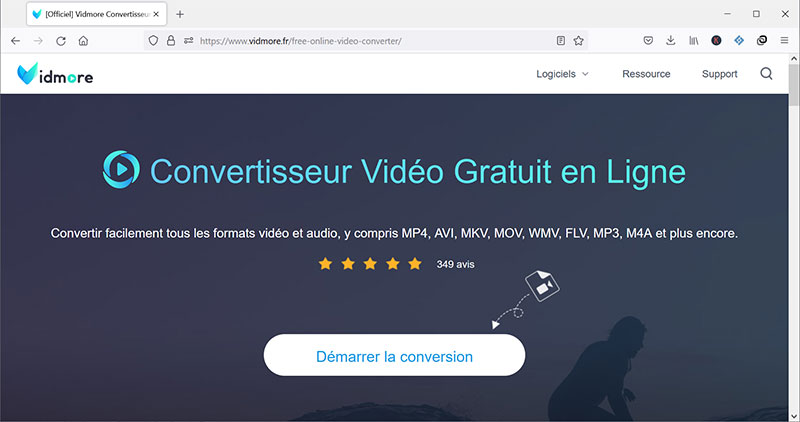
Étape 2. Définir le format et exporter le fichier
Après avoir importé le fichier MP3, définissez le format de sortie en choisissant FLAC sur la liste des formats audio au bas de la page (il faut cliquer sur le symbole de musique pour basculer sur les formats audio).
Pour convertir le MP3 vers FLAC en ligne, cliquez sur Convertir, puis choisissez le dossier d'exportation. Le fichier FLAC va être enregistré dans votre disque en quelques secondes.
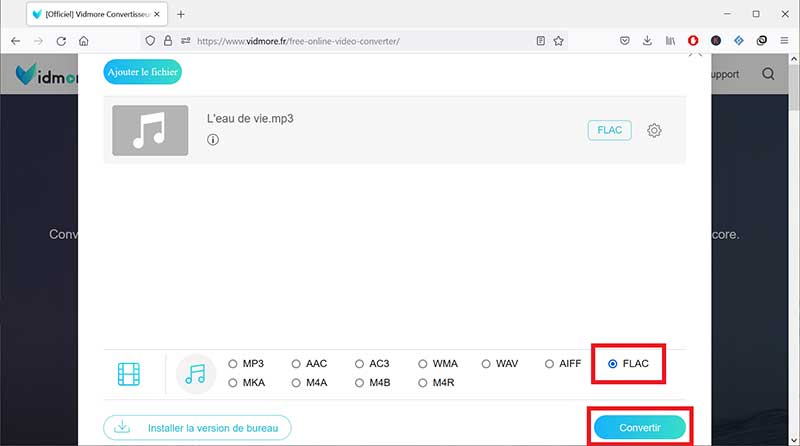
Partie 3: Comment convertir MP3 en FLAC avec VLC
VLC est un lecteur vidéo/audio très répandu. Mis à part sa fonction principale, il dispose d'autres fonctionnalités peu connues telles que l'enregistrement vidéo, la compression de fichier et la conversion de fichier. Convertir un fichier MP3 en FLAC avec VLC est possible grâce à sa fonction « Convertir/Enregistrer ».
Étape 1. Importer le fichier MP3
Lancez VLC et cliquez sur le menu Média, puis sur Convertir/Enregistrer.

Dans la nouvelle fenêtre qui s'ouvre, cliquez sur Ajouter, puis parcourez votre disque et sélectionnez le fichier MP3 à convertir en FLAC, puis cliquez sur Convertir/Enregistrer.
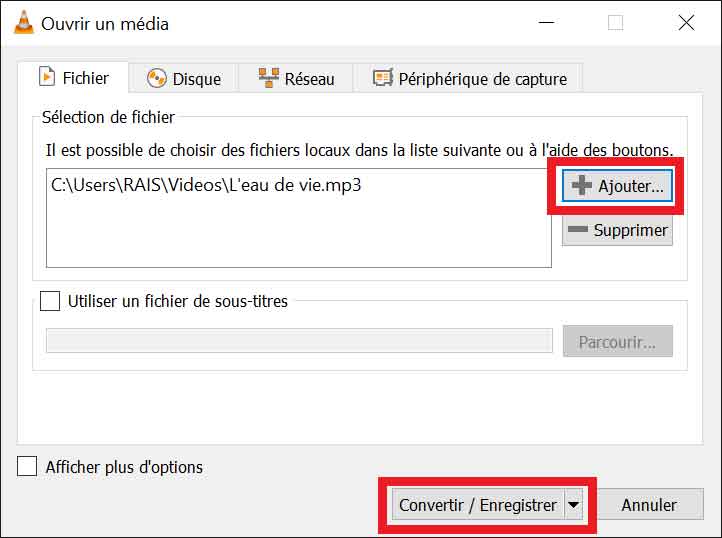
Étape 2. Exporter le fichier FLAC
Dans la page qui s'ouvre, cliquez sur Parcourir pour sélectionner le dossier d'exportation. Puis, déroulez le menu « Profil » et choisissez « Audio – FLAC ».
Pour convertir MP3 en FLAC avec VLC, cliquez sur Démarrer, votre fichier FLAC sera exporté vers le même dossier que le fichier original.
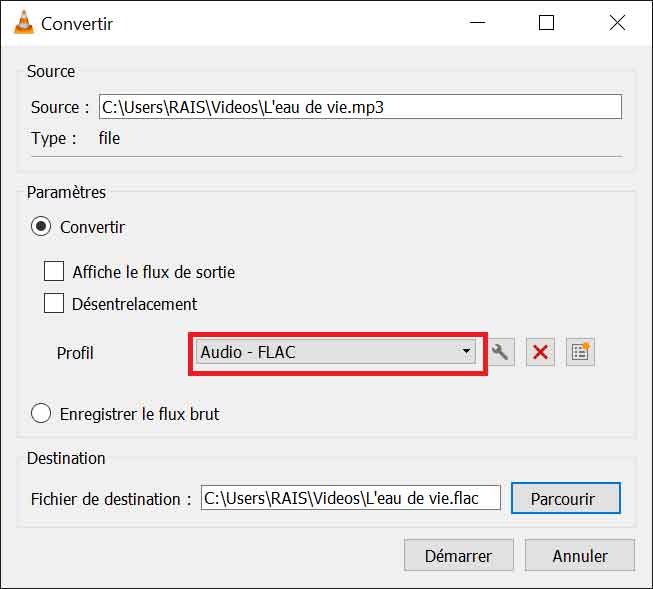
Conclusion
Nous avons présenté trois méthodes simples et accessibles pour convertir le MP3 en FLAC facilement, quel que soit le système d'exploitation. Le format FLAC est un format de l'audio numérique sans perte. Ainsi il est important d'utiliser un convertisseur professionnel pour ne pas détériorer la qualité sonore du fichier.
Vidmore Convertisseur Vidéo offre la possibilité de convertir un fichier MP3 en FLAC sans perte de qualité. Le débit de conversion est élevé ; généralement la conversion d'une musique MP3 en FLAC ne dure qu'une dizaine de secondes, ce qui est un grand atout lorsque vous avez plusieurs fichiers MP3 à convertir en FLAC.
 Convertir FLAC en MP3
Convertir FLAC en MP3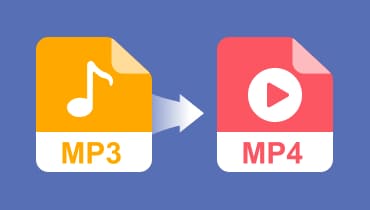 Convertir MP3 en MP4
Convertir MP3 en MP4 Convertir WebM en MOV
Convertir WebM en MOV